|
Photoshop制作国庆喜庆海报
来源:PConline 作者:李华仁
本教程简朴介绍喜庆海报的设计方式。为了突出中国节日的特色,作者选材异常得体。用一些中国的标志性实物,再配上喜庆的红黄。效果异常突出。
最终效果 |
| 一、选择“文件→新建”命令打开”新建”对话框
“宽度”为440, “高度”为350, 命名“国庆”分辨率为“72” , “模式”为RGB颜色的文档。如图所示。 |
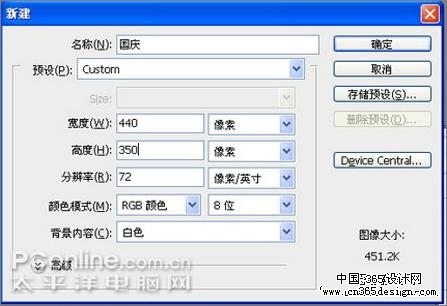
<图1> |
| 二、选择“渐变”工具,弹出渐变对话框,调色标左右颜色为“深红色”,中间为“朱红”。如图所示。 |

<图2> |
| 三、选择线性渐变,并按键盘shift键,上下拖拉。如图所示。 |

<图3> |
| 四、选择”文件→打开
“或者”ctrl+o“命令、从弹出的”打开“对话框中选择“素材”。拖到图层中。如图所示 |
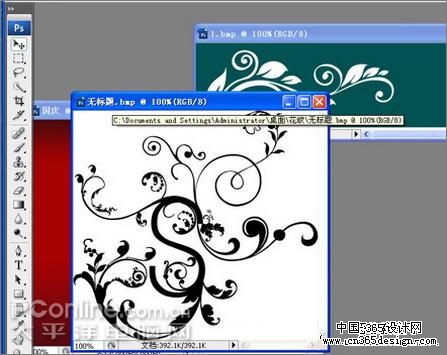
<图4> |
| 五、打开菜单点击“选择--色彩范围”弹精彩彩范围对话框,如图5A。设置颜色容差值为“200”。如图5B。如图所示 |
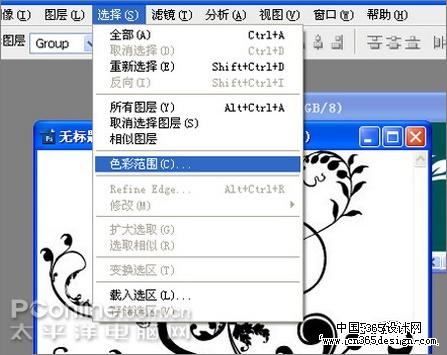
<图5A> |
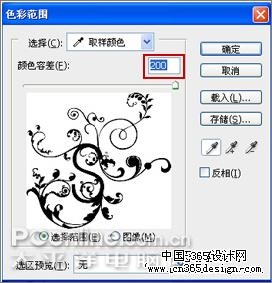
<图5B> |
| 六、点击菜单“选择--反向”弹出反向对话框。如图6A、图6B所示。 |
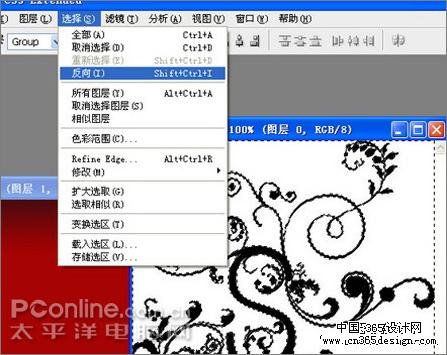
<图6A> |

<图6B> |
| 七、击设置图层的混合模式“设置为”叠加“接着把它拖到相对应的位置。如图7所示。 |
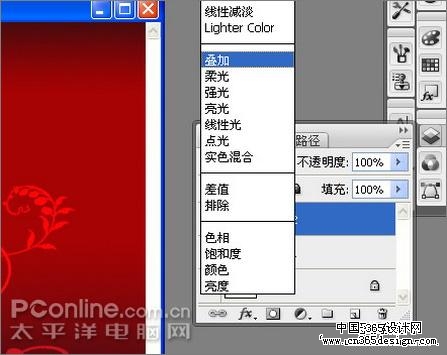
<图7> |
| 八、点击多边形套索工具,绘出一个长边形的外形。按键盘上Alt+Delete键填充。如图8所示。 |

<图8> |
| 九、反复复制,击设置图层的混合模式“设置为”线性加深“接着把它拖到相对应的位置。如图所示。 |
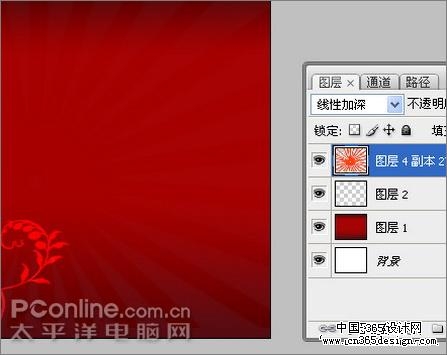
<图9> |
| 十、选中花纹素材,点击设置前景色,设置R
G B分为255,228,0。接着按键盘上Alt+Delete键填充。如图所示。 |

<图10> |
| 十一、新建一个图层,填充为黄色,击设置图层的混合模式“设置为”正片叠底“接着把它拖到相对应的位置。如图所示。 |

<图11> |
| 十二、选择”文件→打开
“或者”ctrl+o“命令、从弹出的”打开“对话框中选择“素材”。拖到图层中。如图所示。 |

<图12> |
| 十三、打开菜单点击“选择--色彩范围”弹精彩彩范围对话框,设置颜色容差值为“200”如图所示。 |

<图13> |
| 十四、击设置图层的混合模式“设置为”强光“接着把它拖到相对应的位置。如图所示。 |

<图14> |
| 十五、新建一个图层,选中“矩形选框工具”绘出一个长方形,点击画笔,随便画几种颜色。如图所示。 |

<图15> |
| 十六、点击“滤镜--模糊--径向模糊”弹出“径向模糊对话框”。设置数量为“100”。如图所示。 |
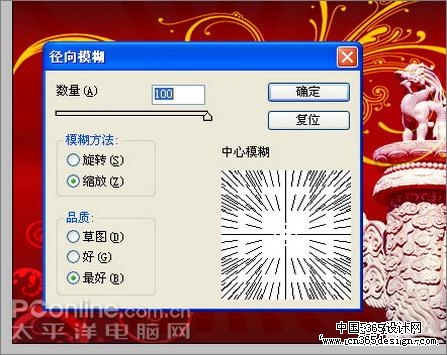
<图16> |
| 十七、击设置图层的混合模式“设置为”叠加“接着把它拖到相对应的位置。如图所示。 |

<图17> |

<图18> |
返回类别: Photoshop教程
上一教程: Photoshop制作简朴的玻璃容器图标
下一教程: 教你用Photoshop制作虚线图标
您可以阅读与"Photoshop制作国庆喜庆海报"相关的教程:
· Photoshop制作一幅滑板海报
· Photoshop制作战役片海报
· Photoshop制作动感运动海报
· Photoshop制作古典风格的运动鞋海报
· 用Photoshop制作传统喜庆中国结
|
